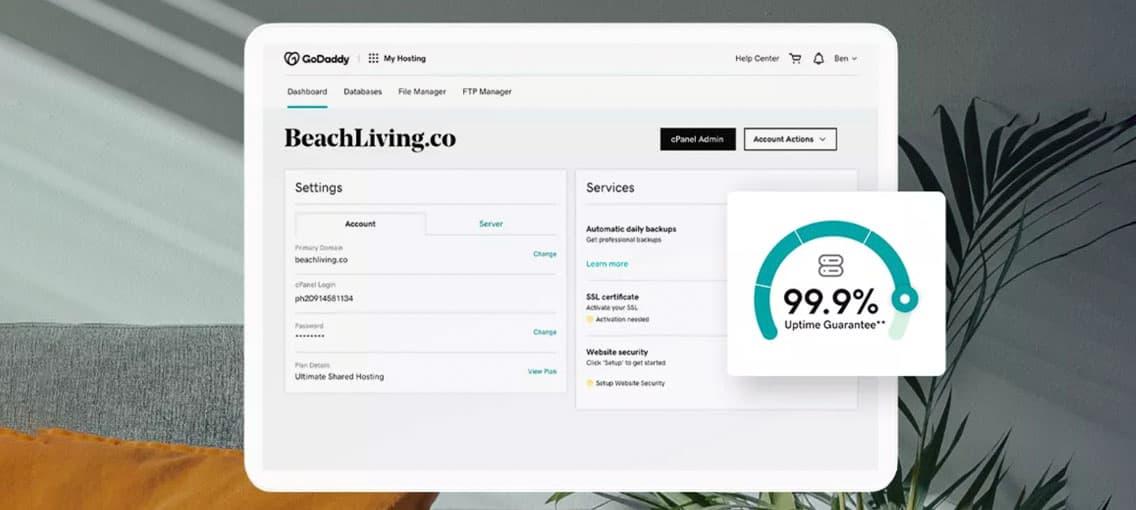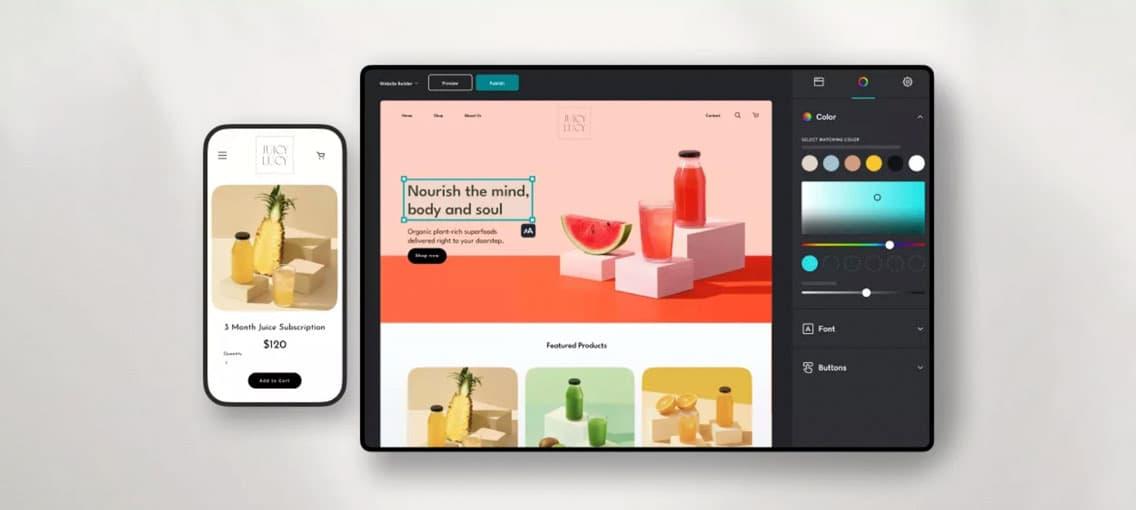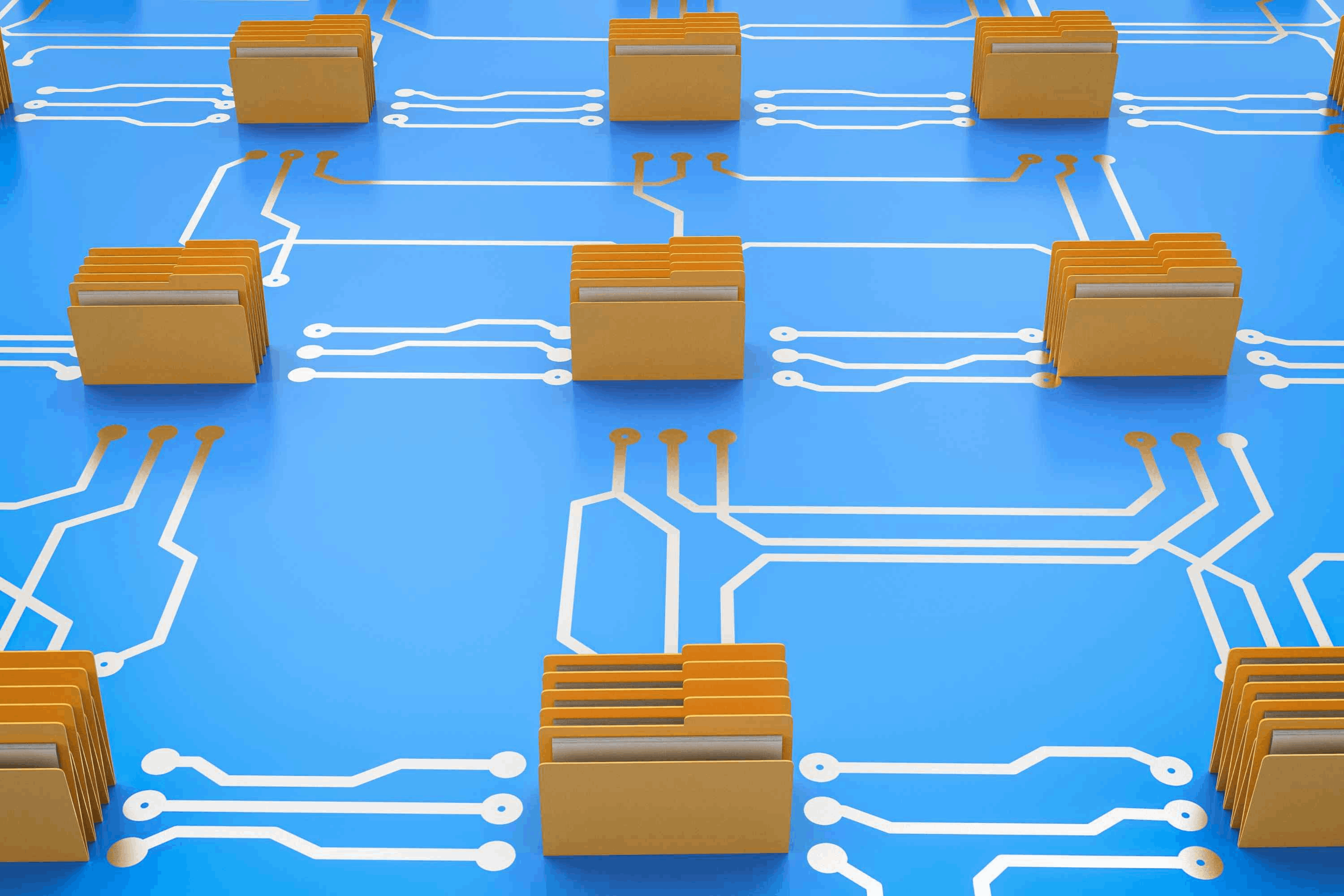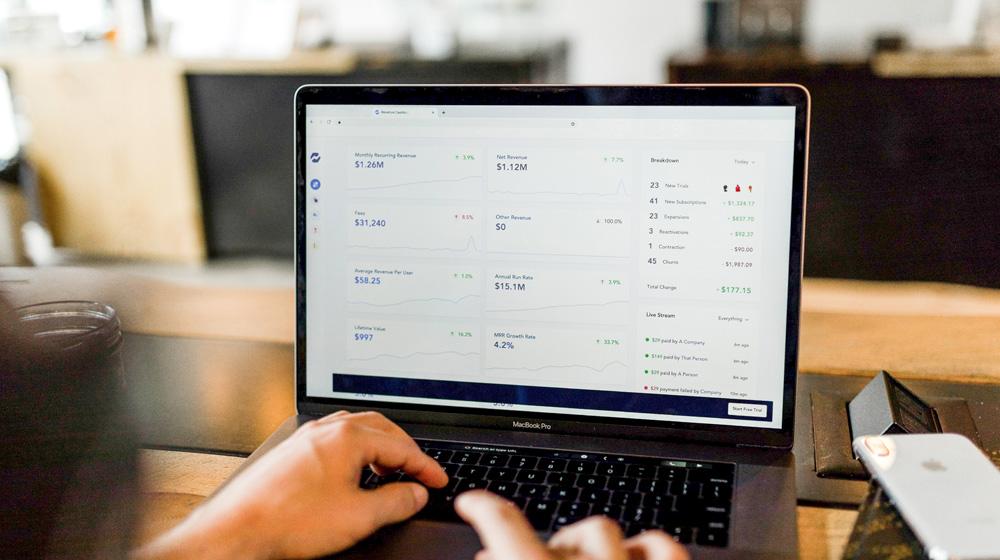Exportar marcadores en tu navegador es una excelente forma de garantizar que todas tus páginas web favoritas estén siempre localizadas y disponibles, ¡incluso si cambias de dispositivo o navegador!
Además, saber cómo exportar marcadores desde España en diferentes navegadores te permitirá tener tus fuentes siempre bien organizadas, y lo mejor es que es un procedimiento muy sencillo. Por eso, si has llegado hasta aquí buscando cómo exportar tus favoritos en Edge, cómo exportar los marcadores de Opera o cómo hacer lo propio en los navegadores web Chrome, Firefox o Safari, ¡lo único que tienes que hacer es seguir leyendo y tomar buena nota de nuestras indicaciones!

Exportar marcadores en Google Chrome
Exportar tus marcadores en Google Chrome es un proceso ágil y sencillo que además no te llevará más de unos minutos.
- Abrir Google Chrome y hacer clic en los tres puntos verticales que encontrarás en la esquina superior derecha del navegador.
- Elegir la opción ‘Marcadores’ y seleccionar ‘Administrador de marcadores’.
- Una vez dentro, hacer clic en los tres puntos en la esquina superior derecha de la pantalla y seleccionar la opción ‘Exportar marcadores’.
- Elegir una ubicación en tu ordenador para guardar el archivo HTML que contendrá todos tus marcadores y hacer clic en ‘Guardar’.
Por lo general, la respuesta a dónde se guardan los marcadores de Chrome es en un archivo específico dentro del sistema de archivos, pero este varía en función del sistema operativo que utilices. Eso sí, una vez lo encuentres, el HTML puede importarse fácilmente a otro navegador o guardarse como respaldo para futuras necesidades.
Exportar marcadores en Mozilla Firefox
Mozilla Firefox también permite exportar marcadores fácilmente, ¡solo tienes que seguir estas instrucciones!
- Abrir el navegador web de Mozilla Firefox y hacer clic en el botón de menú de la esquina superior derecha.
- Seleccionar ‘Marcadores’ y después ‘Administrar marcadores’ para abrir la biblioteca para después elegir la opción ‘Importar y respaldar’ en la barra de herramientas de arriba.
- Elegir ‘Exportar marcadores a HTML’, seleccionar una ubicación para guardar el archivo HTML y hacer clic en ‘Guardar’.
Exportar marcadores en Microsoft Edge
Exportar marcadores en Microsoft Edge es un poco distinto a lo detallado hasta el momento, pero siguiendo nuestras instrucciones lo tendrás igual de sencillo.
- Abrir el navegador web de Microsoft y hacer clic en el icono de ‘Favoritos’ (la estrella con tres líneas horizontales), ¡aunque también puedes optar por pulsar de forma simultánea ‘Ctrl + i’!
- Hacer clic en los tres puntos de la esquina superior derecha del menú de ‘Favoritos’ y seleccionar ‘Exportar favoritos’ para después elegir la opción ‘Exportar a archivo’.
- Elegir una ubicación y un nombre para el archivo HTML que contendrá tus favoritos, y hacer clic en ‘Guardar’. Por defecto, el lugar donde se guardan los favoritos de Microsoft Edge en Windows es en un archivo llamado ‘Bookmarks’ en la carpeta ‘C:Users[TuNombreDeUsuario]AppDataLocalMicrosoftEdgeUser DataDefault’.
Exportar marcadores en Opera
Exportar marcadores de Opera es un proceso sencillo, aunque depende de qué versión del navegador estés utilizando.
- Abrir el navegador Opera y hacer clic sobre el corazón que verás en la barra lateral izquierda para abrir el administrador de marcadores.
- Si ves un botón de ‘Importar/Exportar’ en la esquina inferior izquierda de la pantalla lo tendrás muy fácil: tan solo tendrás que pulsar sobre él y elegir ‘Exportar marcadores’.
- En caso de que tu versión de Opera no incluya esta función directa, puedes usar una extensión como ‘V7 Bookmarks’ para exportar tus marcadores de manera eficiente.
- Ya solo te queda elegir una ubicación en tu dispositivo en la que guardar el archivo HTML que contiene tus marcadores y hacer clic en ‘Guardar’.
Exportar marcadores en Safari
Safari, el navegador predeterminado de Apple, también permite exportar tus marcadores de forma rápida y sencilla, ¡asegúrate de no perderlos!
- Abrir Safari e ir al menú ‘Archivo’ en la barra superior.
- Clicar sobre la opción ‘Exportar marcadores’ que verás en el desplegable.
- Safari te pedirá que elijas una ubicación en tu Mac, iPhone o iPad para guardar el archivo HTML que contendrá todos tus marcadores. ¡Selecciónala y haz clic en ‘Guardar’!
Lo mejor de esto es que, además de utilizar dichos archivos en caso de necesidad en el mismo navegador web, podrás utilizarlo también en otros. ¡Se acabó el tener que empezar de cero con cada cambio de hardware o software!
Consejos adicionales para la exportación de marcadores
Al exportar marcadores, es importante tener en cuenta algunos consejos que permitan que el proceso sea lo más fluido y seguro posible.
- Realiza una copia de seguridad cada poco tiempo para evitar la pérdida de información importante.
- Comprueba la compatibilidad del archivo HTML. La mayoría de los navegadores modernos admiten la importación desde archivos HTML, ¡pero asegúrate para prevenir posibles contratiempos!
- Además, usar la sincronización en la nube te permitirá acceder a tus marcadores desde cualquier dispositivo con tan solo iniciar sesión en tu cuenta.
Y ahora que has llegado hasta aquí, ¡no te vayas si echar un vistazo a nuestras herramientas de seguridad web para tus proyectos en España!
¿Por qué es útil exportar tus marcadores?
Exportar los marcadores de tu navegador web puede parecer una tarea sin mayor importancia, pero en realidad ofrece un gran número de beneficios que facilitarán enormemente tu experiencia en línea.
Ya sea porque quieres cambiar de navegador, porque compres un nuevo dispositivo o simplemente porque quieras hacer una copia de seguridad que te permita seguir accediendo a tus webs preferidas en caso de necesitarlo, la exportación de marcadores es un proceso de gran importancia que además, como hemos visto, resulta muy sencillo de llevar a cabo. para mantener tu información organizada y accesible.
- Facilita la transición entre navegadores y dispositivos, lo que garantiza que tus sitios favoritos estén siempre a tu alcance sin importar el tipo de entorno que utilices.
- Permite guardar una copia de tus marcadores que evite posibles pérdidas accidentales de datos, ya sea por fallos técnicos o errores humanos. Es decir, podrás restaurarlos siempre que lo necesites, ¡olvídate de tener que empezar a recabar información desde cero!
- Gracias a ello podrás reorganizar y limpiar tu lista de webs preferidas, eliminando enlaces obsoletos y categorizando mejor los actuales para sacarles mucho más partido y agregar otros de mayor calidad siempre que sea necesario.
- Algunos gestores de marcadores de terceros ofrecen funciones que permiten organizar y sincronizar tus marcadores en distintos dispositivos y navegadores al mismo tiempo, lo que mejorará tu productividad y tu experiencia de navegación.
- Además, exportar tus marcadores te permitirá compartir fácilmente una colección de enlaces útiles con quienes tú quieras, mejorando así la colaboración y el intercambio de información.
Por eso no solo es importante tener claro cómo exportar los marcadores de Chrome a otro PC o navegador, sino también ponerlo en práctica. Es como contratar un alojamiento web de calidad, ¡de poco sirve si no se tiene un proyecto en línea al menos en mente!
Herramientas externas para gestionar marcadores entre navegadores
Si no tienes claro cómo gestionar y sincronizar marcadores entre diferentes navegadores y dispositivos, puede antojarse toda una odisea. Por eso es importante que conozcas distintas herramientas de terceros que te facilitarán mucho esta tarea, pues te permitirán mantener tus enlaces bien organizados y accesibles sin importar el entorno en el que trabajes. ¡Descubre algunas de las más utilizadas!
- Raindrop.io: Este gestor de marcadores todo en uno es compatible con un amplio abanico de dispositivos y sistemas operativos, incluyendo Windows, macOS, iOS y Android. Permite organizar enlaces en colecciones, añadir etiquetas y notas y detectar enlaces duplicados o rotos. En cuanto a su interfaz, es intuitiva y ofrece funciones que lo convierten en una de las opciones más utilizadas en todo el mundo.
- Diigo: Además de gestionar marcadores, esta herramienta ofrece la posibilidad de añadir notas adhesivas y destacar contenido directamente en las páginas web. Por eso resulta muy aconsejable para investigadores y estudiantes que necesitan organizar información de la forma más detallada posible.
- Bookmark Ninja: Con ese nombre, está claro que tiene que ofrecer una interfaz limpia y personalizable para gestionar marcadores. Es accesible desde cualquier navegador y dispositivo sin necesidad de sincronizaciones adicionalers y permite importar marcadores desde otros gestores y navegadores, lo que facilita la transición y la organización de tus enlaces.
- Floccus: Esta extensión de navegador es compatible con un sinfín de navegadores y cuenta con una aplicación complementaria para Android que la hace aún más sencilla de utilizar si cabe. Permite sincronizar marcadores de forma segura y privada, manteniéndolos actualizados en todos tus dispositivos.
- Eversync: Es compatible con Firefox, Chrome y Edge, y permite sincronizar tus marcadores y acceder a ellos desde dispositivos Windows, iOS y Android. Además, ofrece opciones de respaldo y restauración, garantizando que tus links estén protegidos y disponibles en todo momento.
- xBrowserSync: Este software de código abierto ofrece sincronización de marcadores sin necesidad de utilizar servidores de terceros, centrándose en la privacidad y seguridad de tus datos. Es compatible con varios navegadores y dispone de una aplicación para Android.
- Booky.io: Gestor de marcadores online que ofrece búsqueda rápida, extensiones para navegadores y una interfaz sencilla y accesible. Permite importar y exportar marcadores fácilmente, facilitando la gestión de tus enlaces favoritos.
Todas estas herramientas externas ofrecen soluciones eficientes para gestionar y sincronizar tus marcadores entre diferentes navegadores y dispositivos, ¡ponlas a prueba y decide con cuál de ellas te quedas!
Conclusión: Guarda y lleva tus marcadores donde quieras
Cuando incorporas el uso de marcadores en tu rutina diaria, se convierten en herramientas esenciales para acceder rápidamente a webs y recursos en línea favoritos. Exportarlos, por tanto, te permite llevar contigo esta colección personalizada sin importar el dispositivo o navegador que utilices, facilitando una experiencia de navegación coherente y eficiente en cualquier entorno. Por eso es tan importante usar nuestro Creador de Páginas Web para hacer que tus proyectos en línea reuslten atractivos, ¡así tu audiencia potencial decidirá añadirlos a sus propios marcadores!
Es por esto que, ahora que conoces el proceso para exportar tus marcadores desde Chrome a otro PC o navegador, no hay motivo para no hacerlo. Con ello, además de proteger tu información valiosa, simplificarás la transición entre diferentes plataformas. No te pongas excusas: dedicar unos minutos a exportar tus marcadores puede ahorrarte tiempo y esfuerzo en el futuro, haciendo tu vida digital mucho más sencilla.
Imagina que te dedicas al mundo del diseño de interiores y llevas años guardando portfolios de otros profesionales en los que inspirarte, proveedores con los mejores precios o tableros de Pinterest que son pura magia. ¿Eres capaz de dimensionar lo que significaría perder toda esta información y tener que empezar a buscarla desde cero? ¡Es muy probable que gran cantidad de ella quedase perdida para siempre en el ciberespacio!
Pues, como esto, ocurre con todo. Cada uno es dueño de sus marcadores, desde luego. Habrá quienes no los utilicen y otros que no sepan vivir sin ellos. Aún así, como has visto, ponerlos a buen recaudo, compartirlos y restaurarlos es muy fácil, así que si eres de los primeros… ¿por qué no darles una oportunidad?
Pruébalos para acceder a tus periódicos en línea de cabecera, para tener un acceso directo a tus cuentas de correo electrónico, a tus bancos, a tus tiendas preferidas… Puedes crear carpetas para agruparlos por temáticas, y no te imaginas lo intuitivos que resultan y el ahorro de tiempo y la comodidad que pueden llegar a suponer.
Y ya sabes, dedica algo de tiempo a exportar tus marcadores para tenerlos siempre a mano, que no cuesta nada, ¡literalmente!